Heim >Software-Tutorial >Computer Software >So erstellen Sie einen Projekt-Tracker für eine Excel-Tabelle. Tutorial zum Erstellen eines Projekt-Trackers für eine Excel-Tabelle
So erstellen Sie einen Projekt-Tracker für eine Excel-Tabelle. Tutorial zum Erstellen eines Projekt-Trackers für eine Excel-Tabelle
- 王林Original
- 2024-08-27 12:12:39711Durchsuche
Viele unserer Benutzer zeichnen den Fertigstellungsfortschritt eines bestimmten Projekts in einer Excel-Tabelle auf, um das Verständnis der Situation jederzeit zu erleichtern. Wenn viele aufgezeichnete Inhalte vorhanden sind, ist ein Projekt-Tracker erforderlich, der uns die Anzeige erleichtert es, aber viele Leute verstehen nicht, wie man einen Excel-Tabellen-Projekt-Tracker erstellt? Bezüglich dieser Frage wird das heutige Software-Tutorial die meisten Benutzer beantworten. Als nächstes werfen wir einen Blick auf die detaillierten Bedienungsschritte. Tutorial zum Erstellen eines Projekt-Trackers in Excel: 1. Öffnen Sie zunächst die Excel-Projekt-Tracker-Vorlage: Öffnen Sie Excel2013 – suchen Sie die Projekt-Tracker-Vorlage – klicken Sie auf „Erstellen“. Sie können auch auf die Projekt-Tracker-Vorlage doppelklicken, um sie direkt zu öffnen.
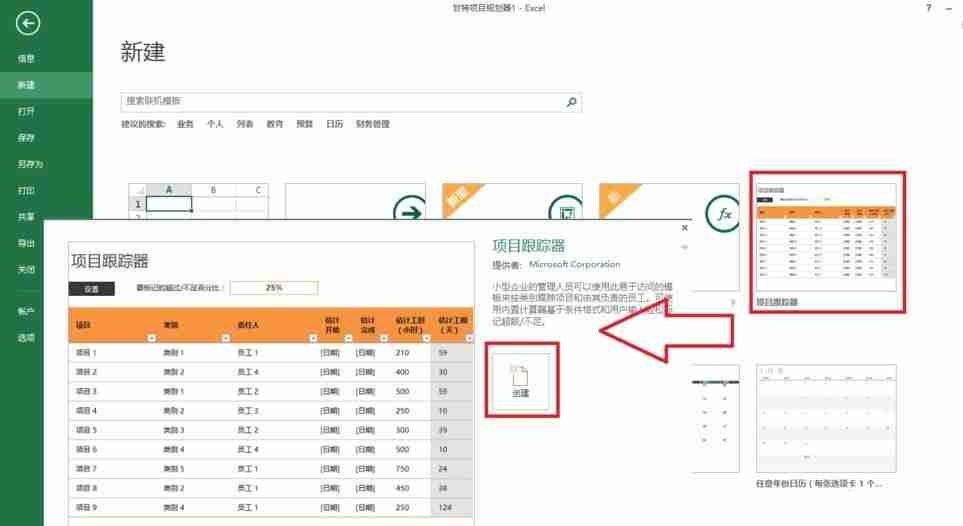
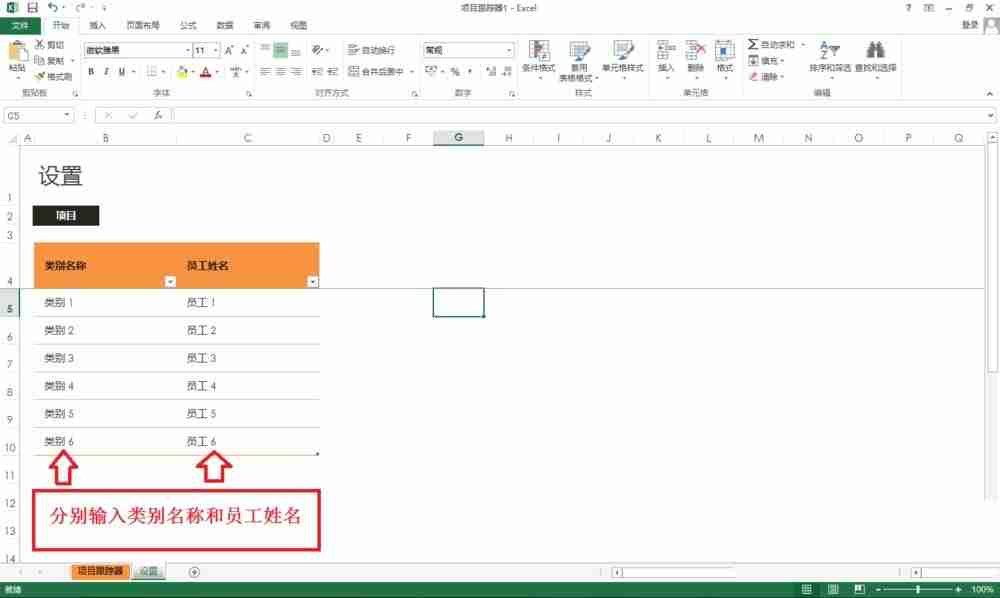

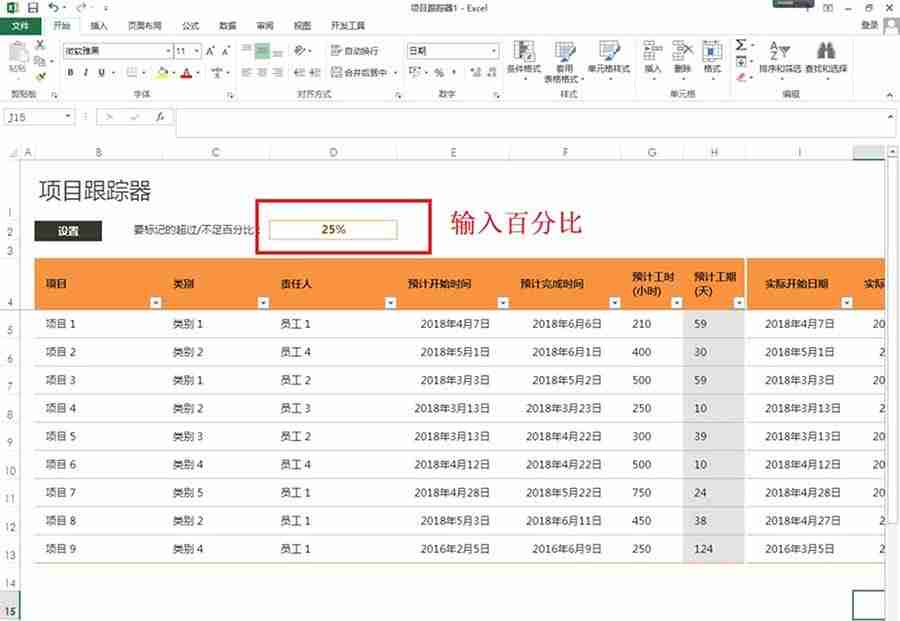
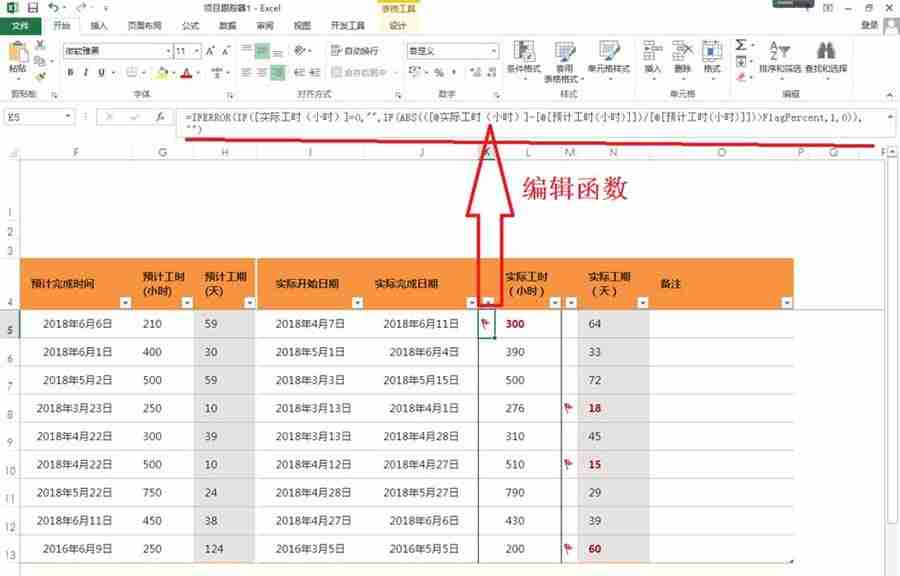
Wählen Sie die Zelle aus, in die das Datum eingegeben wird – klicken Sie mit der rechten Maustaste – Zelle formatieren – Wählen Sie das Datum aus – Wählen Sie ein Format – Klicken Sie auf OK.
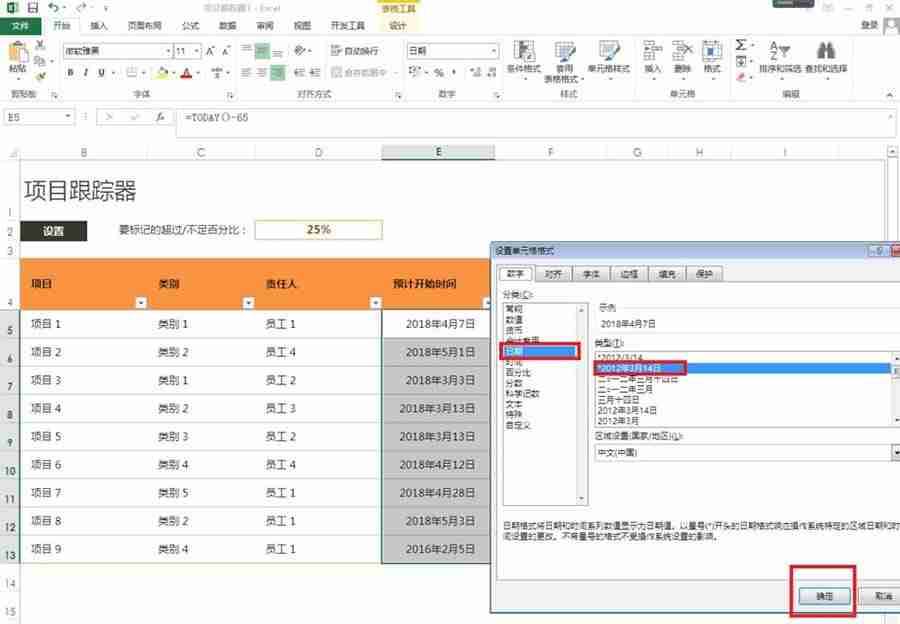
Das obige ist der detaillierte Inhalt vonSo erstellen Sie einen Projekt-Tracker für eine Excel-Tabelle. Tutorial zum Erstellen eines Projekt-Trackers für eine Excel-Tabelle. Für weitere Informationen folgen Sie bitte anderen verwandten Artikeln auf der PHP chinesischen Website!
In Verbindung stehende Artikel
Mehr sehen- So zeigen Sie versteckte Spiele auf Steam an
- Wie verwende ich geeignete Software, um DLL-Dateien auf einem Win10-Computer zu öffnen?
- So legen Sie das gespeicherte Kontokennwort fest und zeigen das gespeicherte Benutzerkontokennwort im 360-Browser an
- So markieren Sie mit CAD alle Maße mit einem Klick
- So brechen Sie den automatischen Randsprung des IE ab

